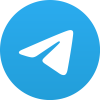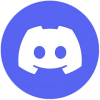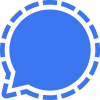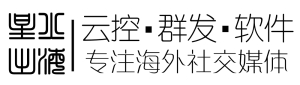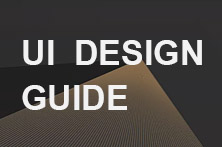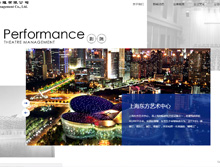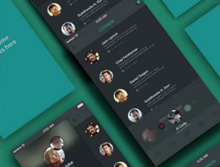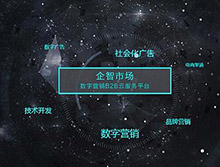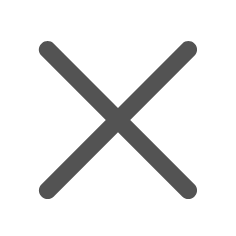
闪电出海是您的WhatsApp业务解决方案提供商
WhatsApp全球channels(哈希频道号/协议号/直登号)
商业号、个人号、劫持号
蒙古、朝鲜、韩国、日本,菲律宾、越南、老挝、柬埔寨、缅甸、泰国、马来西亚、文莱、新加坡、印尼、东帝汶,尼泊尔、不丹、孟加拉国、印度、巴基斯坦、斯里兰卡、马尔代夫,哈萨克、吉尔吉斯、塔吉克、乌兹别克、土库曼,阿富汗、伊拉克、伊朗、叙利亚、约旦、黎巴嫩、以色列、巴勒斯坦、沙特、巴林、卡塔尔、科威特、阿联酋、阿曼、也门、格鲁吉亚、亚美尼亚、阿塞拜疆、土耳其、塞浦路斯
芬兰、瑞典、挪威、冰岛、丹麦 、法罗群岛,爱沙尼亚、拉脱维亚、立陶宛、摩尔多瓦、白俄罗斯、俄罗斯、乌克兰,波兰、捷克、斯洛伐克、匈牙利、德国、奥地利、瑞士、列支敦士登,英国、爱尔兰、荷兰、比利时、卢森堡、法国、摩纳哥,罗马尼亚、保加利亚、塞尔维亚、北马其顿、斯洛文尼亚、克罗地亚、黑山、波黑、阿尔巴尼亚、希腊、意大利、马耳他、梵蒂冈、圣马力诺、西班牙、葡萄牙、安道尔、直布罗陀
埃及、利比亚、突尼斯、阿尔及利亚、摩洛哥、亚速尔群岛(葡)、马德拉群岛(葡)、加那利群岛(西),苏丹、南苏丹、埃塞俄比亚、厄立特里亚、索马里、吉布提、肯尼亚、坦桑尼亚、乌干达、卢旺达、布隆迪、塞舌尔,乍得、中非、喀麦隆、赤道几内亚、加蓬、刚果共和国、刚果民主共和国、圣多美和普林西比,毛里塔尼亚、塞内加尔、冈比亚、马里、布基纳法索、几内亚、几内亚比绍、佛得角、塞拉利昂、利比里亚、科特迪瓦、加纳、多哥、贝宁、尼日尔、尼日利亚 、西撒哈拉(摩洛哥实际控制),赞比亚、安哥拉、津巴布韦、马拉维、莫桑比克、博茨瓦纳、纳米比亚、南非、斯威士兰、莱索托、马达加斯加、科摩罗、毛里求斯、留尼汪岛(法)、圣赫勒拿岛(英)、马约特(法)
加拿大、美国、墨西哥、格陵兰(丹)、圣皮埃尔和密克隆(法)、百慕大(英),危地马拉、伯利兹、萨尔瓦多、洪都拉斯、尼加拉瓜、哥斯达黎加、巴拿马,巴哈马、古巴、牙买加、海地、多米尼加、安提瓜和巴布达、圣基茨和尼维斯、多米尼克、圣卢西亚、圣文森特和格林纳丁斯、格林纳达、巴巴多斯、特立尼达和多巴哥、波多黎各、哥伦比亚、委内瑞拉、圭亚那、苏里南、法属圭亚那(法),厄瓜多尔、秘鲁、玻利维亚,巴西,智利、阿根廷、乌拉圭、巴拉圭、马尔维纳斯群岛
澳大利亚、新西兰,帕劳、密克罗尼西亚联邦、马绍尔群岛、基里巴斯、瑙鲁、北马里亚纳(美)、关岛(美),巴布亚新几内亚、所罗门群岛、瓦努阿图、斐济群岛、新喀里多尼亚(法),图瓦卢、萨摩亚、汤加、库克群岛、纽埃、托克劳
如何解决iCloud WhatsApp备份失败的问题?
在我们的日常生活中,WhatsApp已经成为沟通的主要工具之一。而为了防止数据丢失,很多用户会选择将聊天记录备份到iCloud。然而,有时我们会遇到备份失败的问题,这使得不少用户感到困扰。下面,我们将详细介绍一些解决iCloud WhatsApp备份故障的方法。
检查iCloud存储空间
首先,我们需要确保iCloud有足够的存储空间。你可以通过以下步骤来检查:
1. 打开“设置”应用。
2. 点击“Apple ID”,然后选择“iCloud”。
3. 在此页面上,你可以看到存储空间的使用情况,确保有足够的剩余空间以完成备份。
如果iCloud存储空间已满,你可以选择删除一些不必要的备份或文件,或购买更多的iCloud存储空间。
确保连接稳定
iCloud备份需要稳定的互联网连接。尽量在Wi-Fi环境下进行备份,避免使用移动数据。你可以尝试以下方法:
1. 确保设备连接到稳定的Wi-Fi网络。
2. 如果备份仍然失败,可以试着重启路由器和设备。
3. 确保其他应用没有占用过多带宽,关闭后台运行的大型应用。
更新WhatsApp和iOS系统
有时候,旧版本的软件可能会导致备份失败。因此,确保WhatsApp和iOS系统都是最新版本:
1. 打开App Store,搜索WhatsApp,检查是否有可用更新。
2. 打开“设置”应用,选择“通用”然后点击“软件更新”,检查和安装最新的iOS版本。
检查WhatsApp权限设置
WhatsApp需要相应的权限才能成功备份到iCloud,因此我们需要检查权限设置:
1. 打开“设置”应用,点击“Apple ID”,然后选择“iCloud”。
2. 向下滚动到WhatsApp,确保其旁边的开关是开启状态。
3. 返回“设置”,点击“隐私”,选择“通讯录”,确保“WhatsApp”获得访问权限。
检查设备的时间设置
错误的设备时间也可能导致备份失败。确保设备的时间和日期设置正确:
1. 打开“设置”应用,选择“通用”。
2. 点击“日期与时间”,确保“自动设置”选项开启。
重启设备和重新登录iCloud
有时,简单的重启设备或重新登录iCloud账户可以解决问题:
1. 按住电源按钮,滑动关机后,再重新启动设备。
2. 打开“设置”应用,点击“Apple ID”,然后选择“退出登录”。
3. 重新登录iCloud账户,然后再尝试备份。
重新安装WhatsApp
如果上述方法仍无法解决问题,尝试重新安装WhatsApp:
1. 长按WhatsApp图标,选择“删除应用”。
2. 打开App Store,重新下载并安装WhatsApp。
3. 登录后尝试进行备份。
联系WhatsApp支持
如果所有方法都失败,建议联系WhatsApp支持团队寻求帮助:
1. 打开WhatsApp,进入“设置”。
2. 选择“帮助”,然后点击“联系我们”。
3. 详细描述你的问题,并附上相关截图。
通过以上这些方法,我们可以多方面地解决WhatsApp在iCloud备份过程中遇到的问题。希望这些建议能帮您顺利完成备份,确保聊天记录不丢失。